Patrząc wstecz na stare urządzenia mobilne, możesz łatwo przywrócić ustawienia fabryczne telefonu, jeśli zapomnisz hasła. Jest to łatwe, ale dla niektórych użytkowników ryzykowne. Teraz nowsze urządzenia zapewniają ochronę, dzięki której nikt nie może usunąć Twoich danych, chyba że na to pozwolisz. Przed przywróceniem ustawień fabrycznych musisz zweryfikować działanie. Ale jak możesz kontynuować weryfikację, jeśli zapomniałeś już konta? Zatem, Obejście FRP został stworzony w tym celu. Dowiedz się więcej na ten temat dzięki szczegółowym szczegółom w tym poście.
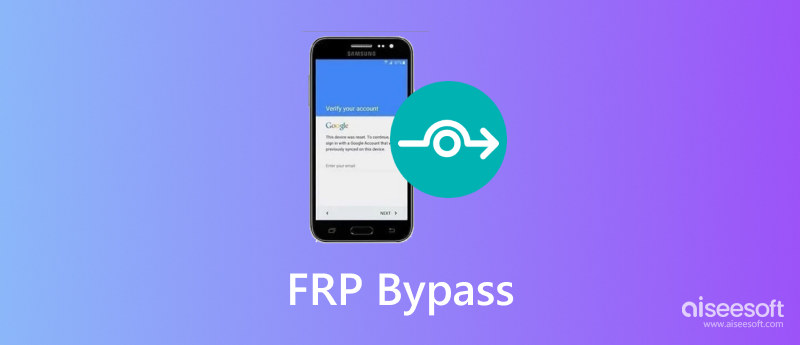
Ochrona przywracania ustawień fabrycznych firmy Google to funkcja przeznaczona dla urządzeń z systemem Android w wersji 5.1 i nowszych. Jest to wbudowana funkcja chroniąca urządzenie poprzez blokadę ekranu i szyfrowanie danych. Jest włączana automatycznie po zarejestrowaniu konta Google na urządzeniu. Podobnie FRP można dezaktywować po usunięciu konta. Aktywacja FRP uniemożliwia korzystanie z telefonu po przywróceniu ustawień fabrycznych. W inny sposób FRP wymaga wprowadzenia danych uwierzytelniających Google przed przystąpieniem do przywracania ustawień fabrycznych.
Oto kilka szczegółów, o których należy pamiętać w przypadku Google FRP:
ale co można zrobić, jeśli zapomniałeś danych uwierzytelniających do odblokowania FRP? Chociaż masz możliwość odwiedzenia jednego z autoryzowanych centrów serwisowych w celu uzyskania pomocy, będziesz musiał przedstawić sklepowi dowód zakupu w celu potwierdzenia własności. Na szczęście możesz korzystać z FRP Bypass na Samsungach i innych urządzeniach z Androidem. Ta metoda jest szybsza i ma dwie możliwości inicjacji.
Jeśli korzystasz z urządzenia Samsung, możesz łatwo ominąć FRP za pomocą zainstalowanej klawiatury Google. Tę metodę można wykonać po przywróceniu ustawień fabrycznych telefonu. Wykonaj poniższe kroki:
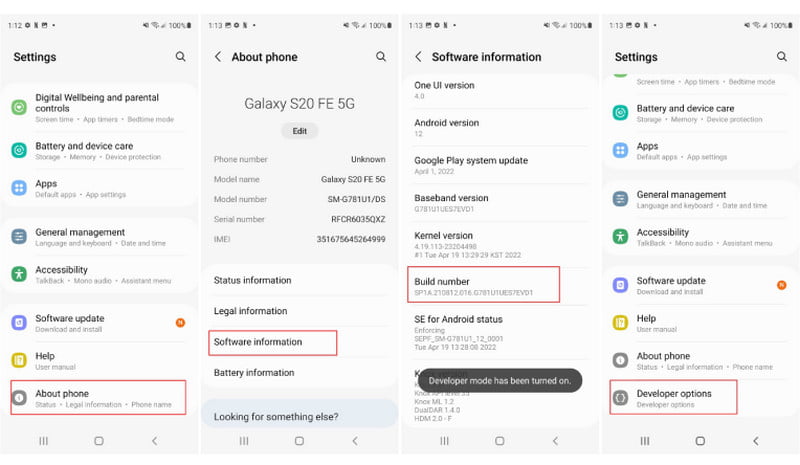
Jeśli nie masz zainstalowanej Klawiatury Google w telefonie, możesz skorzystać z innej metody. Jest to jednak bardziej skomplikowane niż pierwsze rozwiązanie. Mimo to warto go używać jako alternatywy dla obejścia FRP.
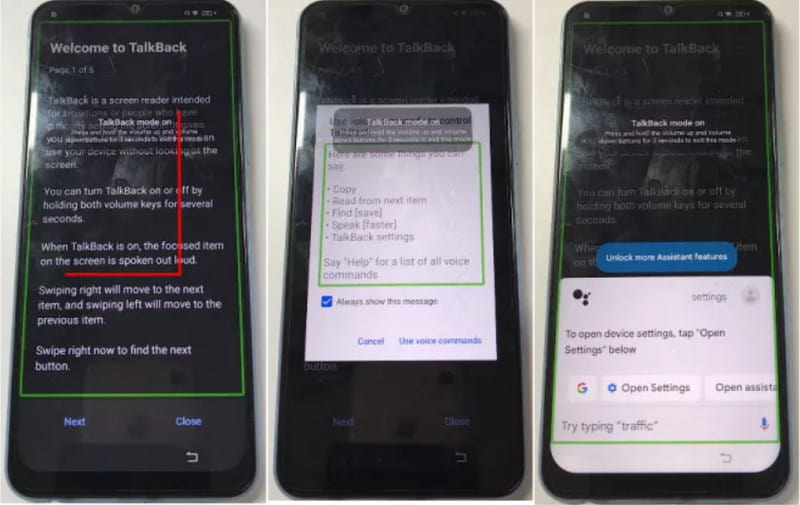
To rozwiązanie wymaga komputera, na którym można pobrać aplikację FRP Bypass. Znalezienie aplikacji nie byłoby problemem, ponieważ istnieje wiele witryn internetowych oferujących ją bezpłatnie. Upewnij się jednak, że jest on kompatybilny z modelem urządzenia. Kolejnym narzędziem, którego będziesz potrzebować, jest kabel OTG. Pomoże to przenieść obejście FRP na urządzenie mobilne i odblokować je. Oto kroki, które należy wykonać:

Jeśli jest jedna rzecz, o którą powinieneś się martwić, to usunięcie danych podczas korzystania z aplikacji FRP Bypass. Aby szybko go zapisać, pobierz Aiseesoft MobieSync na Windowsie i Macu. Oprogramowanie zostało zaprojektowane, aby pomóc Ci zapisywać pliki z jednego urządzenia na drugie. Obsługuje przesyłanie danych z Androida na iOS, Windows, Mac i odwrotnie. Możesz wyeksportować dowolny plik, taki jak zdjęcia, kontakty, dzienniki połączeń, utwory, filmy, wydarzenia w kalendarzu itp. Ponieważ jest to proste narzędzie, do podłączenia telefonu i przesyłania plików jednym kliknięciem potrzebujesz tylko kompatybilnego kabla USB. Pobierz ją za darmo na swój komputer, klikając przycisk Pobierz bezpłatnie.

Pliki do Pobrania
100% bezpieczeństwa. Bez reklam.
Jaki jest kod Samsung FRP?
Oprócz funkcji przywracania ustawień fabrycznych w ustawieniach, możesz użyć kodu FRP, aby zainicjować tę funkcję. Po prostu wpisz *#*#7780#*#*, aby ponownie uruchomić urządzenie. Możesz także użyć kodu *2767*2878#, jeśli pierwszy nie działa. Pamiętaj o wyjęciu karty SIM, a następnie wybierz kod, aby rozpocząć przywracanie ustawień fabrycznych.
Czy obejście FRP jest nielegalne?
Odblokowanie telefonu za pomocą aplikacji obejściowej FRP jest legalne. Jeśli jednak nie jesteś właścicielem urządzenia, może to być nielegalne. Tak czy inaczej dane są usuwane, więc obejście blokady może skutkować konsekwencjami prawnymi.
Co jeśli *# 0 *# nie działa?
*# 0 *# to kod używany do tajnej diagnostyki Twojego urządzenia. Jeżeli po przywróceniu ustawień fabrycznych kod nie działa, konieczne może być ponowne uruchomienie telefonu. Lub lepiej skontaktuj się z działem wsparcia, aby uzyskać pomoc.
Jak wyłączyć FRP na moim urządzeniu z Androidem?
Ponieważ funkcja jest domyślnie włączona, możesz ją wyłączyć w ustawieniach. Uzyskaj dostęp do funkcji Konta lub Kopia zapasowa kont. Wybierz opcję Usuń konto, a FRP również zostanie usunięty. Zrób to samo z innymi kontami.
Wnioski
FRP jest naprawdę doskonałą ochroną przed niechcianymi resetami do ustawień fabrycznych. Ale frustrujące staje się, gdy nie pamiętasz konto Google referencje. Dobrą rzeczą jest to, że możesz obejście FRP z ustawieniami domyślnymi i rozwiązaniami innych firm. Wszystko jest w porządku z Aiseesoft MobieSync, ponieważ może pomóc Ci przenieść wszystkie dane z telefonu na inne urządzenie. Pobierz bezpłatnie na Windows i macOS, zanim przywrócisz urządzenia do ustawień fabrycznych.

Profesjonalny menedżer danych iPhone / Android i transfer do przesyłania różnych plików między telefonem iOS / Android a komputerem oraz między dwoma telefonami komórkowymi za pomocą jednego kliknięcia.
100% bezpieczeństwa. Bez reklam.